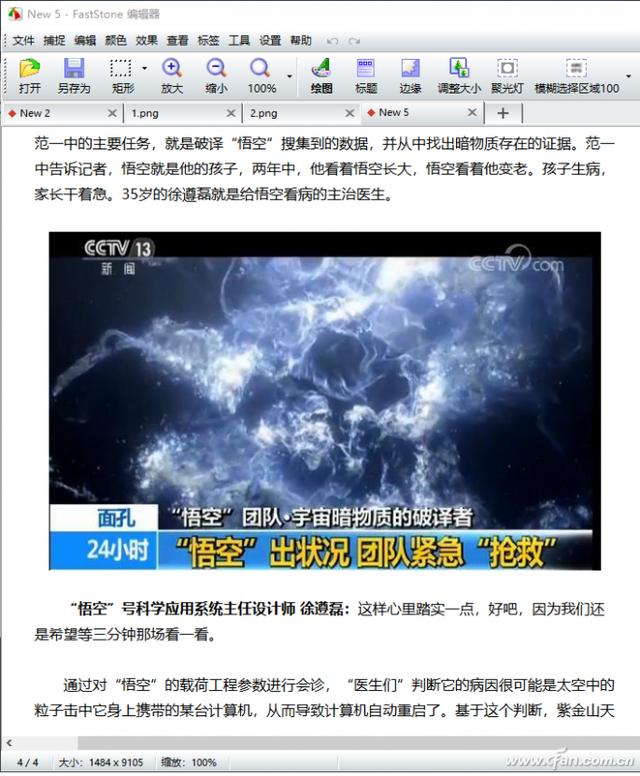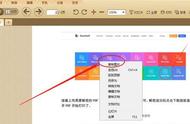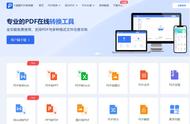网页截图是我们最常使用的一个功能,但是一般网页都会超过一屏的页面。所以按照常规的方法进行截屏操作的话,就不能将所有的内容进行截取操作,往往需要进行几次截屏并进行拼接才可以。其实借助一些软件工具,无需如此繁琐,只需一键即可截下长网页。
专业软件完成滚动截图
我们常见的截图功能之所以不能完成相应的操作,主要是因为它们缺乏一个名为“滚动截图”的独门绝技。所以我们要想解决这个问题的话,只需要安装拥有这类功能的截图软件就可以了。比如知名的免费截图软件PicPick,就包含这样一项独特的功能。
运行PicPick这款软件以后,我们在软件主界面的“截取屏幕”区域,就可以看到一个名为“滚动窗口”的选项,利用它就可以进行网页内容的滚动截图操作了。以后当我们需要进行网页滚动截图操作的时候,首先将浏览器滚动条移动到最上方,接下来点击PicPick软件窗口中的“滚动窗口”按钮(图1)。

然后截图软件就会自动隐藏窗口,我们现在将鼠标移动到浏览器上,它就会自动框选浏览器的边框。接下来我们只需要点击鼠标左键,网页里面的内容就会自动开始滚动,当滚动到网页最下方后就可以完成截图操作。截取完成的图片会自动载入到软件的编辑窗口里面,用户点击“文件”按钮以后,在弹出的菜单里面选择“保存”命令,这样就可以将截图进行保存操作了。
小提示: 如果用户的电脑屏幕较小而不方便在软件屏幕操作的话,那么可以在系统托盘通过鼠标右键点击PicPick软件的图标,在弹出的菜单里面选择“截取屏幕”按钮中的命令就可以了(图2)。

滚动截图也能停止操作
虽然PicPick这款软件拥有我们需要的功能,但是我们在使用它的时候也会发现有两个问题。比如在截取某些浏览器网页窗口的时候,它并不会自动进行滚动操作,而是稍微滚动就会马上停住。出现这样的问题主要是这款软件对这个浏览器的内核不兼容造成的,用户只要切换到IE浏览器或者浏览器的兼容模式里面就可以解决了。而最主要的问题在于,它在进行滚动截图的时候无法进行停止操作,这样就会截取到大量没有意义的内容。所以要想解决这个问题,只能换一款其他的软件来解决。
现在我们运行FastStone Capture这款软件,这样在电脑屏幕上就会出现一个软件的工具条(图3)。
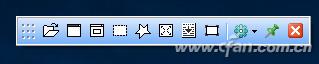
当我们要想进行网页滚动截图操作的时候,只需要点击工具条中的“捕获滚动窗口”按钮。接下来同样将鼠标移动到浏览器窗口的上方,接着当截图软件在浏览器的边框上显示出提示框以后,点击鼠标左键就可以开始滚动截图的操作了。当滚动截图的操作完成以后,截取的图片就会自动载入到软件的编辑窗口里面,然后点击工具栏中的“另存为”按钮就可以进行保存(图4)。如果在滚动截图的过程中想停止操作,那么只需要双击鼠标左键就可以了。